Si desea saber cuánto y qué documento se está imprimiendo, puede abrir la cola de impresión.
La cola de impresión muestra las tareas de impresión actuales como documentos, imágenes, archivos pdf y más.
Cuando surjan problemas durante la impresión, puede completar o cancelar la tarea de impresión a través de la cola de impresión.
Entonces suscríbase a nuestro boletín.
En este artículo, leerá paso a paso cómo abrir la cola de impresión en Windows 11 y qué opciones encontrará allí.
Abrir cola de impresión en Windows 11
Para comenzar, abra la configuración.
Haga clic en el botón de Inicio y haga clic en Configuración en el menú.
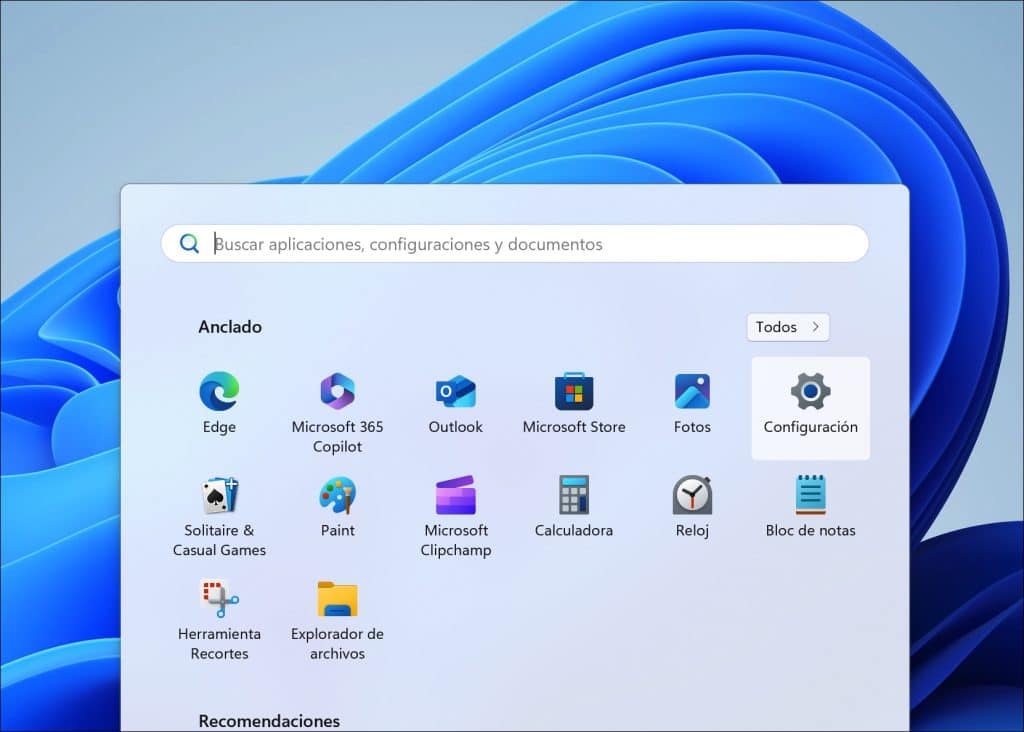
En la configuración, haga clic en Bluetooth y dispositivos en el lado izquierdo.
Haga clic en la derecha en Impresoras y Escáneres.
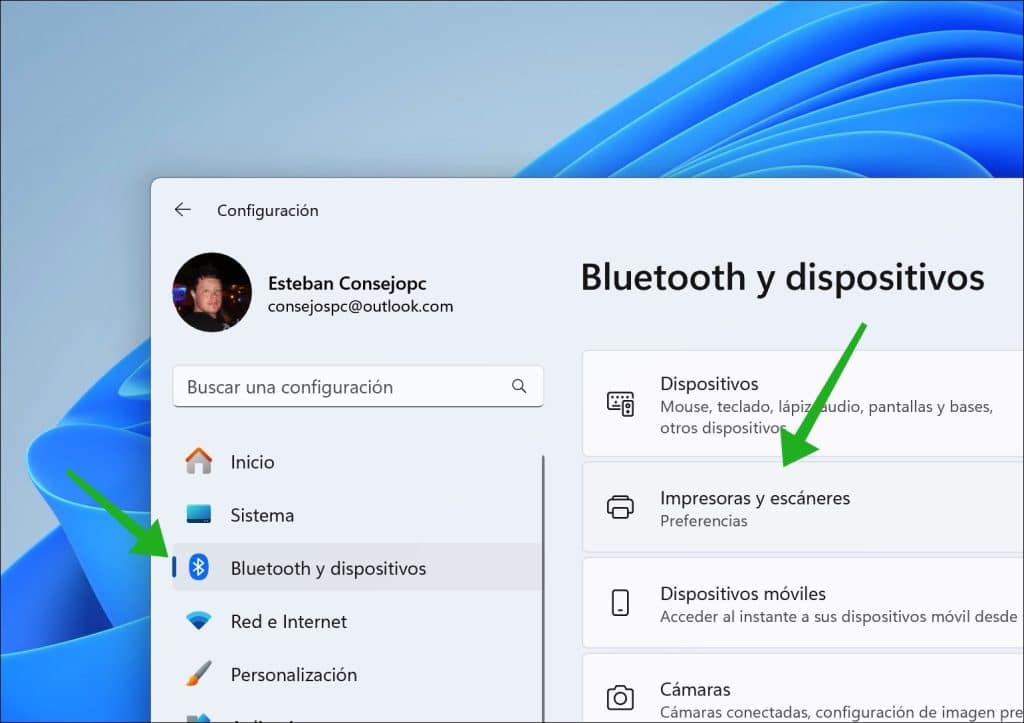
En la lista de impresoras instaladas, haga clic en la impresora cuya cola de impresión desea abrir.
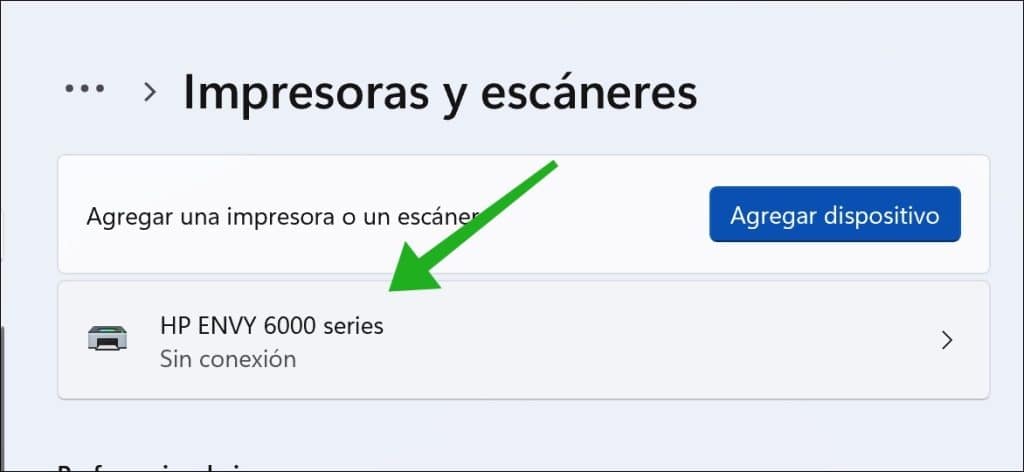
Luego, en la configuración de la impresora, haga clic en Abrir cola de impresión.
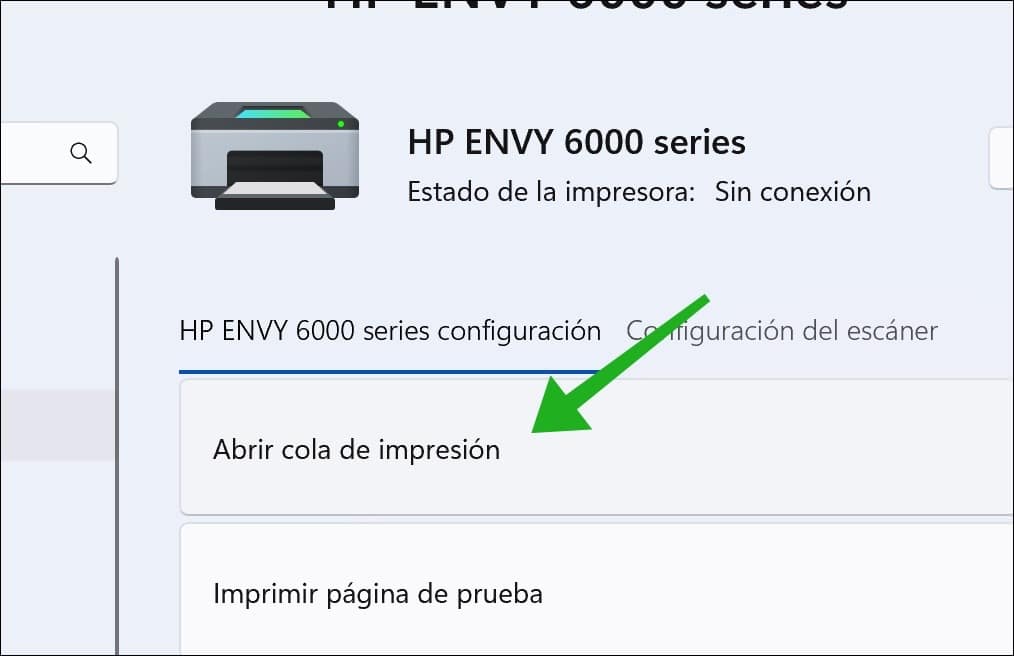
Para mostrar las tareas de impresión de otras impresoras, seleccione en la parte superior izquierda la impresora deseada haciendo clic en Impresoras y seleccionando la correcta.
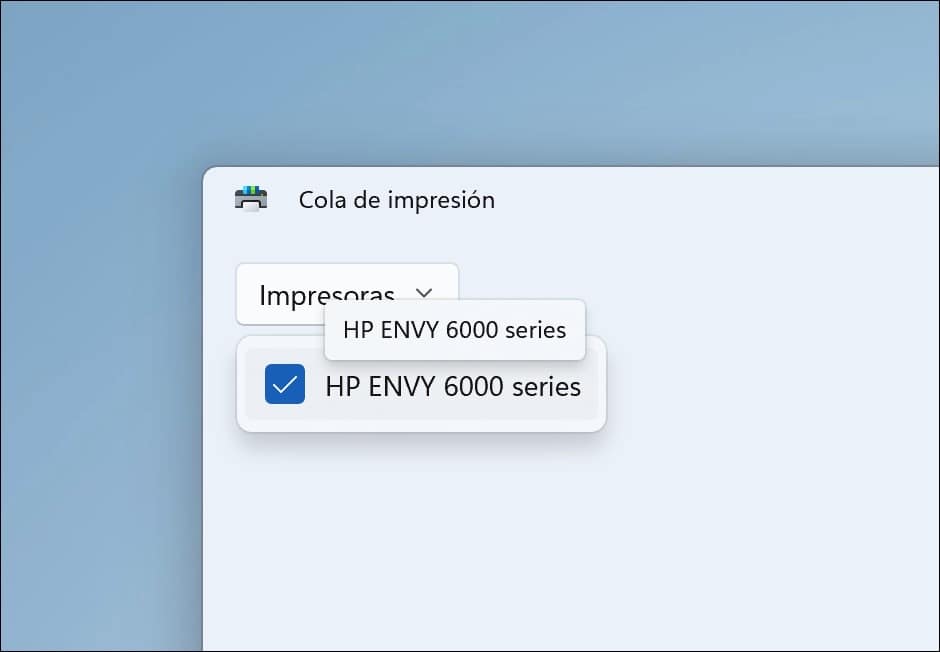
Luego verá tareas de impresión activas en la aplicación Cola de Impresión.
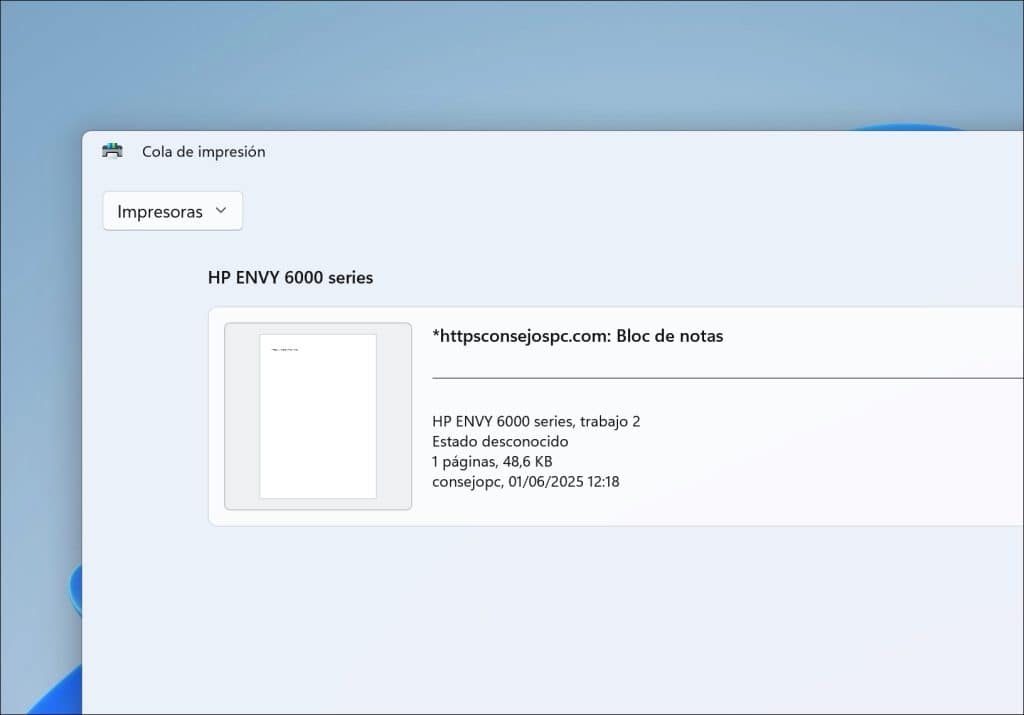
Si tiene problemas con una tarea de impresión, o si desea pausar, reanudar o cancelar la tarea de impresión, haga clic en la parte superior derecha de la tarea en los tres puntos.
Ahora tiene las opciones:
- Pausar todo.
- Reanudar todo.
- Cancelar todo.
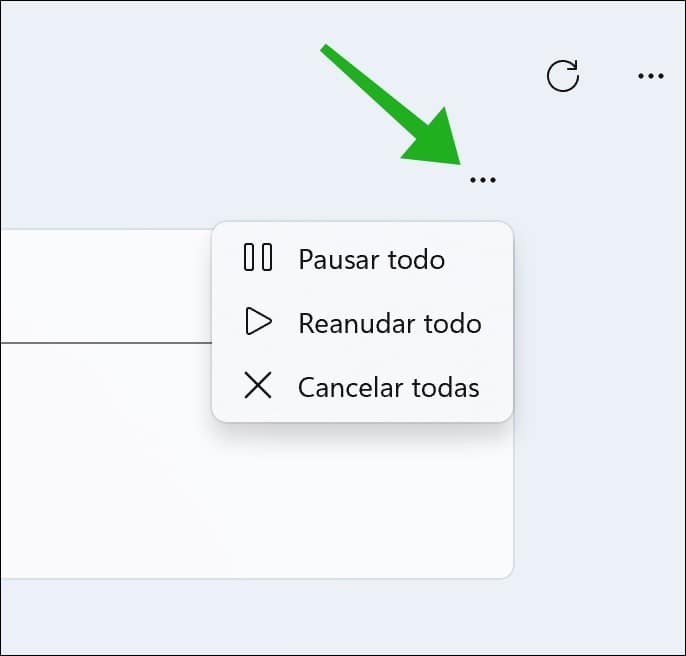
Espero que esto le haya ayudado. ¡Gracias por leer!


Colabora
Mis consejos de informática son gratuitos y están pensados para ayudar a otras personas. Al compartir este consejo en una página web o en redes sociales, me ayudas a llegar a más gente.